При различните видове продукти на производителя Acer серийният номер на продукта може да бъде намерен на различни места, понякога дори това може да зависи от моделната гама на същия продукт. Обикновено е необходимо да знаете номера на продукта, за да го регистрирате на портала на производителя, което дава на потребителя някои предимства.
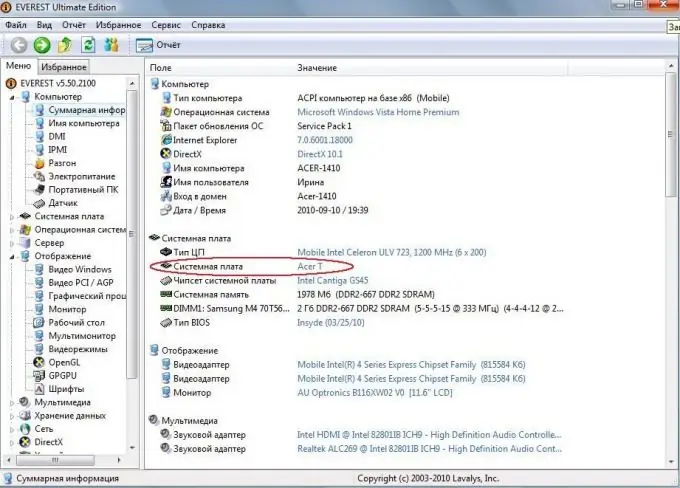
Инструкции
Етап 1
Ако сте собственик на телефон Acer, изключете устройството и отворете задния капак. Там ще видите батерията. Извадете го и внимателно прочетете съдържанието на стикера под него - обикновено серийният номер се намира под IMEI кода или някъде близо до него. Можете също така да разгледате кода на кутията - той трябва да има съответния стикер с информация за модела, партиден номер, дата на производство и т.н.
Стъпка 2
Ако притежавате лаптоп Acer, тогава се възползвайте от една от многото опции. Първият е да погледнете серийния номер на опаковката на продукта. Обикновено той е залепен отстрани на кутията, която съдържа информация за модела, партида стоки, оборудване, цвят и т.н. Можете също да обърнете лаптопа и да проверите за стикер със сериен номер на гърба на компютъра. Обикновено се залепва на същото място като стикера на операционната система Windows. Понякога може да е под батерията - трябва да го извадите от лаптопа, за да направите това.
Стъпка 3
Ако нито една от горните стъпки не работи, опитайте се да откриете серийния номер систематично. За да направите това, включете лаптопа, отворете "Моят компютър", щракнете с десния бутон на мишката в областта, свободна от преки пътища, изберете елемента от менюто "Свойства". Информацията за системата, която се появява, може да съдържа данните, от които се нуждаете. Използвайте алтернативен метод - отворете "Контролен панел", изберете елемента от менюто "Система". Резултатът ще бъде същият.
Стъпка 4
Обърнете внимание и на различните стикери с баркод, които са залепени към документацията за лаптопа, която се доставя с него - например върху гаранционната карта или инструкциите.
Стъпка 5
За да избегнете подобни проблеми в бъдеще, не изхвърляйте опаковката и документацията на закупения продукт дори след изтичане на гаранционния срок.






